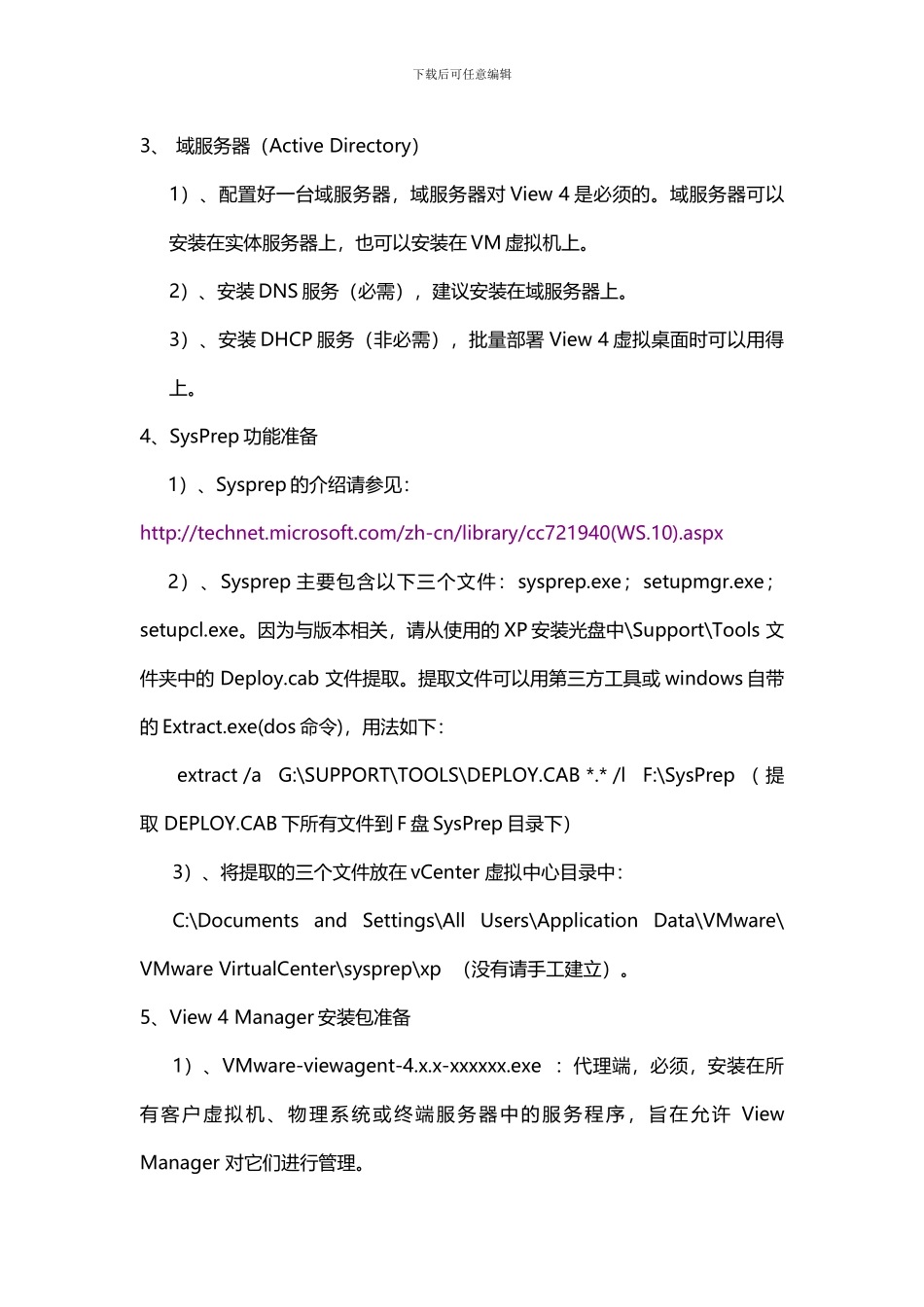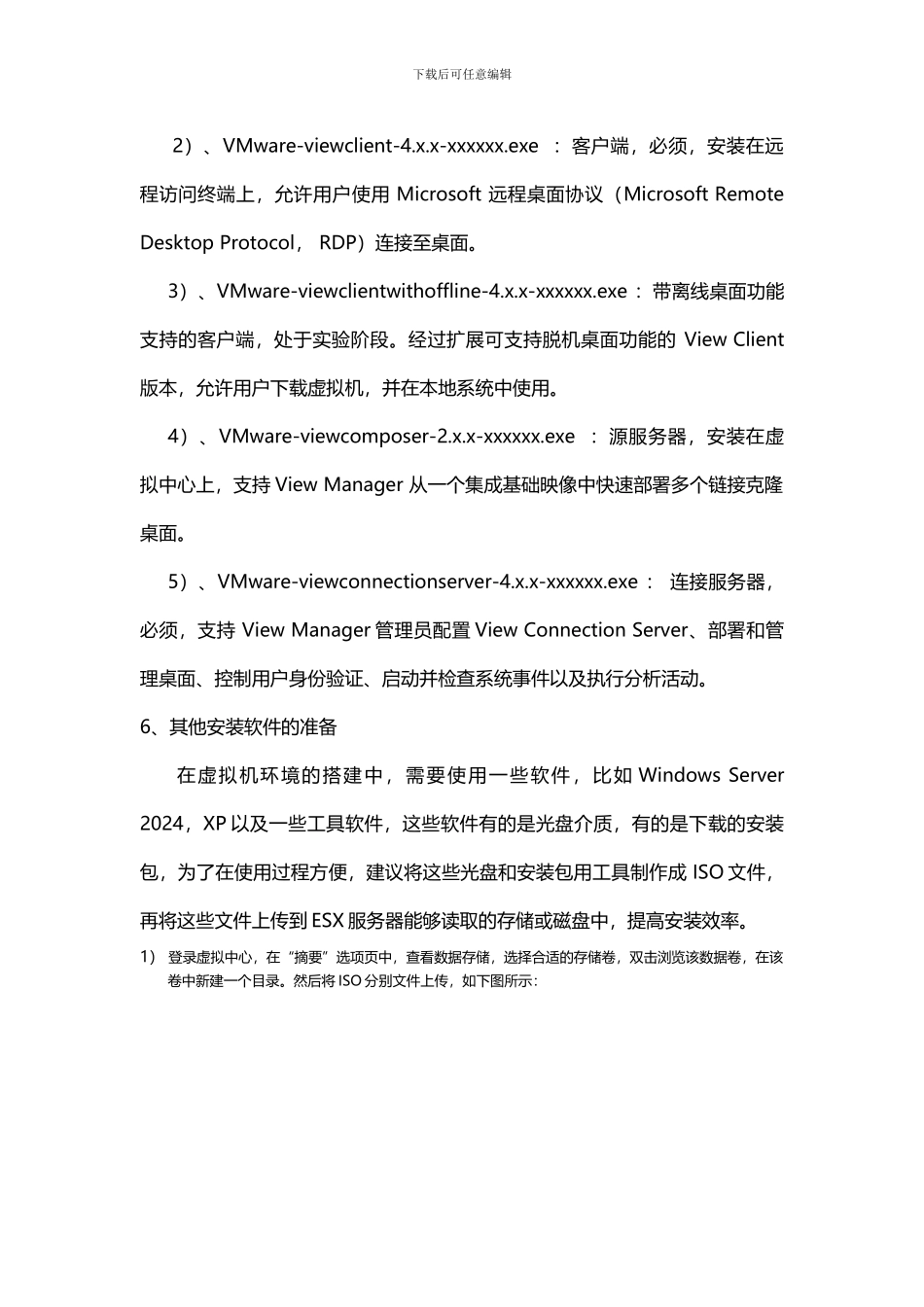下载后可任意编辑VMware View 4 桌面虚拟化应用(二)-----安装准备在安装 VMware View 4 需要在软硬件和系统环境上作些准备,大致事项如下:1、 服务器和网络及存储的准备1)、网络:网络最好使用千兆网络,这也是虚拟化的标准要求。假如只是做实验和测试,百兆也能应付,只要你有耐心就好了…2)、存储:假如是实际应用,存储是必须的,否则虚拟化好多高级特性无法实现,比如 HA、集群等功能。存储选择以 IPSAN 为好;假如做实验和测试,可以使用免费的 openfiler 等软件建立 IPSAN 系统;在 VMware View 4 做功能实验中,可以不使用存储。3)、服务器:至少一台配置较好的标准服务器(或者说一台服务器就可以搭建最基本的虚拟化环境),用来安装 vSphere 4 ESX Server,然后把vCenter 虚拟中心等安装在这台 ESX Server 的 VM 虚拟机上,一定要配足够的内存和磁盘系统(RAID)。2、 vSphere 4 的虚拟化环境准备1)、至少安装好一台 vSphere 4 ESX Server 和 vCenter 虚拟中心。2)、vCenter 虚拟中心建议安装在一台独立的实体服务器上。不要安装IIS。3)、vSphere 4 和 View 4 的管理均使用数据库,如条件允许,应先安装企业版的 SQL2024,再安装 vCenter 虚拟中心,使用你事先安装的企业版SQL2024 , 不 用 自 带 的 SQL Server 2024 Express ( 做 实 验 可 以 ) ;vCenter 虚拟中心可以支持多种数据库。注:vSphere 4 的环境硬件要求和系统搭建请参考 VMWare 的相关文档。下载后可任意编辑3、 域服务器(Active Directory)1)、配置好一台域服务器,域服务器对 View 4 是必须的。域服务器可以安装在实体服务器上,也可以安装在 VM 虚拟机上。2)、安装 DNS 服务(必需),建议安装在域服务器上。3)、安装 DHCP 服务(非必需),批量部署 View 4 虚拟桌面时可以用得上。4、SysPrep 功能准备1)、Sysprep 的介绍请参见:http://technet.microsoft.com/zh-cn/library/cc721940(WS.10).aspx2)、Sysprep 主要包含以下三个文件:sysprep.exe;setupmgr.exe;setupcl.exe。因为与版本相关,请从使用的 XP 安装光盘中\Support\Tools 文件夹中的 Deploy.cab 文件提取。提取文件可以用第三方工具或 windows 自带的 Extract.exe(dos 命令),用法如下:extract /a G:\SUPPORT\TOOLS\DEPLOY.CAB *.* /l F:\SysPrep ( 提取 DEPLOY.CAB 下所有...